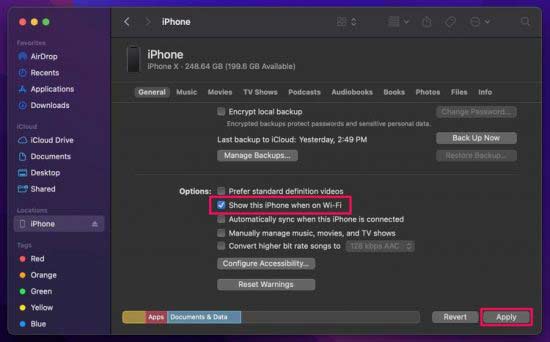آموزش همگام سازی آیفون و مک از طریق وای فای
همگام سازی آیفون و مک یکی از راه هایی است که می توانید موسیقی و سایر محتواها را در دستگاه های خود به روز کنید. به هر حال همه افراد برای اشتراک iCloud هزینه نمی کنند تا از محتوای خود در ابر پشتیبان گیری شود.
اکثر مردم از همگام ساری آیفون و مک متنفرند و فکر می کنند باید از کابل استفاده کنند. با این حال ، اپل به شما این امکان را می دهد که iPhone خود را از طریق Wi-Fi نیز همگام سازی یا پشتیبان گیری کنید ، اگرچه این قابلیت به طور پیش فرض فعال نیست. بنابراین ، در اینجا می توانید نحوه همگام سازی Wi-Fi را در Mac خود روشن کنید تا از استفاده کامل از کابل جلوگیری کنید.
نکته: شما می توانید برای آشنایی با چگونگی استفاده از توانمندی و قابلیت های سیری با استفاده از دستورات صوتی از جمله ارسال پیامک، پخش موسیقی، تنظیم زمان هشدار ها و.. مبحث آموزش استفاده از قابلیت های سیری (Siri) در امور روزانه را مطالعه نمایید.
همگام سازی Wi-Fi چیست؟
همگام سازی Wi-Fi ویژگی است که به شما امکان می دهد iPhone خود را با رایانه متصل به همان شبکه Wi-Fi محلی همگام سازی کنید. این ویژگی سال هاست وجود دارد ، اما از آنجا که iTunes دیگر در macOS وجود ندارد ، به نظر می رسد بسیاری از افراد در دسترسی به آن مشکل دارند.
می توانید از همگام سازی Wi-Fi برای انتقال بی سیم برنامه ها ، موسیقی ، مخاطبین ، عکس ها و غیره استفاده کنید و حتی می توانید از آن برای پشتیبان گیری از داده های iPhone خود به صورت محلی استفاده کنید.
نحوه فعال کردن همگام سازی Wi-Fi در Mac
اول از همه ، باید مطمئن شوید که iPhone و Mac شما به یک شبکه Wi-Fi متصل هستند. در غیر این صورت ، iPhone شما در رایانه شما نشان داده نمی شود. همچنین ، برای فعال کردن این ویژگی ، باید از کابل خود به عنوان یکبار اندازه گیری استفاده کنید.
برای فعال کردن و شروع به استفاده از همگام سازی Wi-Fi ، این دستورالعمل های ساده را دنبال کنید:
iPhone .1 خود را با استفاده از کابل USB به Lightning همراه با Mac خود وصل کنید و سپس Finder را از Dock راه اندازی کنید.
۲. اکنون ، باید iPhone خود را در نوار کناری ببینید. برای ادامه روی آن کلیک کنید.
۳. به پایین قسمت General بروید و گزینه Show this iPhone when on Wi-Fi را فعال کنید.
۴. روی Apply کلیک کنید تا همه تغییرات خود را ذخیره کنید.
وقتی کابل USB را جدا می کنید ، هنوز باید iPhone را در نوار کناری Finder مشاهده کنید. در غیر این صورت، چند دقیقه صبر کنید و دوباره بررسی کنید.
همگام سازی Wi-Fi نمی تواند همه کارها را انجام دهد
همگام سازی Wi-Fi مطمئناً همگام سازی و پشتیبان گیری محلی را بسیار راحت تر می کند ، اما محدودیت های خاص خود را دارد. به عنوان مثال ، نمی توانید iOS یا iPadOS را از طریق Wi-Fi به روز کنید یا بازیابی کنید. برای انجام این کار ، هنوز باید کابل خود را وصل کنید.
همگام سازی Wi-Fi مختص Mac نیست. اگر از کاربران ویندوز هستید ، تنظیمات مشابهی در iTunes برای ایجاد اتصال بی سیم پیدا خواهید کرد.